Если у вас лагает майнкрафт
Мод OptiFine специально создан для того, чтобы повышать производительность Minecraft. Он оптимизирует работу приложения, увеличивает fps (число кадров в секунду), помогает изыскивать скрытые резервы оперативной памяти и по максимуму использовать их. Получается все это за счет воздействия на одну из важнейших составляющих игры - графику.
У мода Optifine имеется три наиболее распространенных версии - стандартная, ультра и легкая. Чаще всего используют вторую из них, а вот третья несовместима с некоторыми наиболее важными модификациями - ModLoader и Minecraft Forge.
Вышеупомянутая модификация особенно пригодится тем геймерам, чьи компьютеры слабоваты, и каждая единица fps дается им чуть ли не с боем. Они смогут определиться с собственными игровыми приоритетами и через OptiFine отключить те опции Minecraft, что в геймплее хоть и желательны, но в реальности отнюдь не обязательны для его нормального функционирования.
OptiFine невозможно назвать той «волшебной палочкой», благодаря которой сильно лагающая игра кардинально преобразится и сразу же начнет невероятно быстро работать. Все-таки столь явных чудес в том, что касается софта, не бывает. Однако многие, кто уже воспользовался таким модом, отмечают, насколько после его установки увеличился fps, да и в Minecraft стало доступно множество различных опций - к примеру, поддержка изображений и текстур высокой четкости.
Подсказки, как настраивать такой мод
Для корректной работы самого Optifine его еще необходимо правильно настроить. Для этого надо зайти в раздел опций и выбрать там раздел «Параметры графики». После этого на экране отобразится окно с более чем десятком различных настроек, благодаря правильной отладке которых можно будет оптимизировать работу игры.
Те или иные параметры настройки OptiFine - это всегда выбор лишь между качеством изображения и производительностью системы. Что важнее в конкретной ситуации - решать самому геймеру.
Стоит остановиться подробнее на наиболее значимых из них. Первый такой параметр - загрузка чанков. Здесь возможно три варианта значений. Default относится к стандартной загрузке, Smooth - к гладкой. Она быстрее, нежели первая, а потому больше подойдет для не очень мощных компьютеров. Значение Multi Core непременно стоит выбирать для многоядерных процессоров - это поможет использовать их мощности и ускорить игру.
Показатели тумана (Fog) можно устанавливать исходя из своих потребностей и быстродействия своего компьютера. Когда их мощность невелика, стоит вообще отключить данную опцию. Аналогичным образом стоит поступить с облаками (Clouds) тем, у кого проблемы с fps. Если же все в этом плане в порядке, можно выбирать тучи обычные или объемные.
Фактически не влияет на работу графики в Minecraft включение или отключение звезд, а также дневного либо ночного светила. Другое дело - анимация, которую в случае проблем с быстродействием системы стоит отключать. Конечно, в таком случае огонь, лава, вода и другие объекты будут одноцветными и не очень симпатичными, но зато игра не будет лагать.
В меню «Качество» (Quality) несколько функций являются сильными «пожирателями» fps. Так, на маломощных компьютерах лучше отключить Mipmap Level и Anisotropic Filtropic Filtering. И та, и другая функции влияют лишь на прорисовку дальних блоков, потому в игре особо не нужны. В то же время Clear Water - еще один любитель забрать много fps - служит для лучшей видимости под водой и весьма необходима для поисков там нужных ресурсов (к примеру, глины).
Подобрав параметры под свои потребности и технические возможности, нужно затем непременно кликнуть по надписи «Применить». Если все было настроено верно, то fps даже на не очень мощном ПК может вырасти в несколько раз.
Даже такая простая игра, как Майнкрафт, может начать тормозить, выдавать малое количество FPS, попросту вылетать. Особенно часто такое случается у игроков со слабым компьютером и множеством модов в игре. Однако даже пользователи с новейшими комплектующими не защищены от лагов в Майнкрафте. Вы можете выполнить такие основные шаги по их устранению: увеличение оперативной памяти для приложений Java, настройка графики непосредственно в Minecraft, переключить игру полностью на дискретную видеокарту. Каждый из этих шагов будет подробно рассмотрен в этой статье. Не забывайте, что у вас могут быть проблемы с одним из комплектующих, тогда эти решения вам не помогут либо помогут на некоторое время, но потом лаги вернутся вновь.
Как убрать лаги в Майнкрафт: настройки игры
Для начала, вам стоит удостовериться, что настройки графики соответствуют возможностям вашего профессора и видеокарты. Попробуйте понизить их до минимума и посмотреть, как поведет себя игра после этого.
- Зайдите в Майнкрафт и откройте меню, нажав клавишу Esc. Выберите раздел «Настройки».
- Теперь перейдите в раздел «Настройки графики».

Вам нужно настроить практически каждый из этих параметров так, чтобы значения стали минимальными. Например:
- Графику ставите не детальную, а быструю.
- Выключаете мягкое освещение.
- Выключаете 3D анаглиф.
- Дальность прорисовки поставьте не больше шести чанков.
- Можно установить максимальную частоту FPS, хотя это не обязательно. Оставьте значение в 100-120.
- Выключите облака.

- Настройки графики будут выглядеть примерно так, как на скриншоте ниже.

- Теперь вам нужно отключить наиболее объемные моды. Например, многие игроки ставят себе мод с HD текстурами, хотя производительность их компьютера это не позволяет.
- Зайдите в раздел «Пакеты ресурсов».

- Отключите пакеты ресурсов и нажмите «Готово».

Как убрать лаги в Майнкрафт: настройка Java
Minecraft — игра, которая работает именно на Java, а многие компьютеры по умолчанию выделяют мало памяти на работу приложений этой платформы. Попробуйте увеличить количество выделяемой памяти.
- Зайдите в «Панель управления» через Пуск.

- Выберите вкладку «Программы».

- Теперь отыщите строку «Java» и нажмите на нее.

- Перед вами откроется окно с настройками Java. Во вкладке «General» нажмите на кнопку «Settings».

- Выставите максимальное значение потребляемой памяти снизу. Подумайте, сколько вы можете отвести пространства из общего количества памяти так, чтобы от этого не пострадали другие процессы.
- Нажмите «Ок» и закройте панель управления. Чаще всего, после этого работа игры становится плавнее и быстрее.

Как убрать лаги в Майнкрафт: перевод на дискретную видеокарту
Если у вас две видеокарты: дискретная и интегрированная, то все игры лучше перевести на дискретную, так как именно она работает лучше, мощнее. Встроенное оборудование не покажет таких результатов.
- И у дискретных видеокарт Nvidia, и у AMD есть своя панель управления на компьютере. Просто впишите название видеокарты в поисковую строку Пуск.

- Теперь зайдите во вкладку «Управление параметрами 3D», а затем «Программные настройки».

- В первой строке вам нужно выбрать игру Minecraft из списка всех установленных программ. Во втором пункте поставьте значение «Использовать высокопроизводительный процессор Nvidia».
- Теперь вы выполнили самые эффективные шаги по устранению лагов в Майнкрафте и можете играть спокойно. Не забывайте, что перед запуском игры лучше закрывать все остальные процессы: мессенджеры, браузер, виджеты. Иначе они усилят нагрузку на компьютер, так как будут работать в фоновом режиме.

На самом деле, способов сделать так, чтобы Майнкрафт не лагал, не так уж и много. Все они сводятся к простым и обыденным вещам:
- убедиться, что ОС не замусорена
- сравнить системные требования Майнкрафт и наличие соответствующего железа в компьютере
- грамотно настроить Java
- выставить соответствующие параметры графики в игре
- использовать моды и текстуры, прибавляющие фпс
- провести дополнительные манипуляции
В этой статье коснемся только некоторых пунктов. Часть из них наверняка уже вам знакомы, а не которые возможно и не встречались на просторах рунета.
Как заставить Майнкрафт, чтобы он не лагал
Настройка Java для избавления от лагов
На просторах интернета огромное количество статей, с тем как настроить java и как заставить ее выделить нужное количество памяти. В принципе я ничего нового не открою тут, нужно так же выставить минимальные и максимальные пороги -Xms - исходный размер кучи -Xmx - максимальный размер кучи. Пример настройки для Windows 32-бит: -Xms512m -Xmx1408m 
Эти значения указываются в Панель управления - Java - вкладка Java - кнопка View - поле RunTime Parametrs. Обратите внимание:
- никаких пробелов не должно быть.
- для windows 32-бит, даже с ключом /3GB или /PAE выделить более 1,5 ГБ не получится под яву. Это особенность Windows.
- Xms не должен быть больше Xmx
- Панель управления - Система - Дополнительные параметры - вкладка Дополнительно - Переменные среды и проверьте, если там есть такие же значения в переменной JAVA_OPT, чтобы они совпадали с тем, что вы прописали.
Использование модов и текстур для снижения лагов
- BetterFps
- FastCraft
Текстуры в Майнкрфат, здесь действует простое правило, чем меньше разрешение у них, тем должно быть выше фпс. 8х8 лучше, чем 128х128.
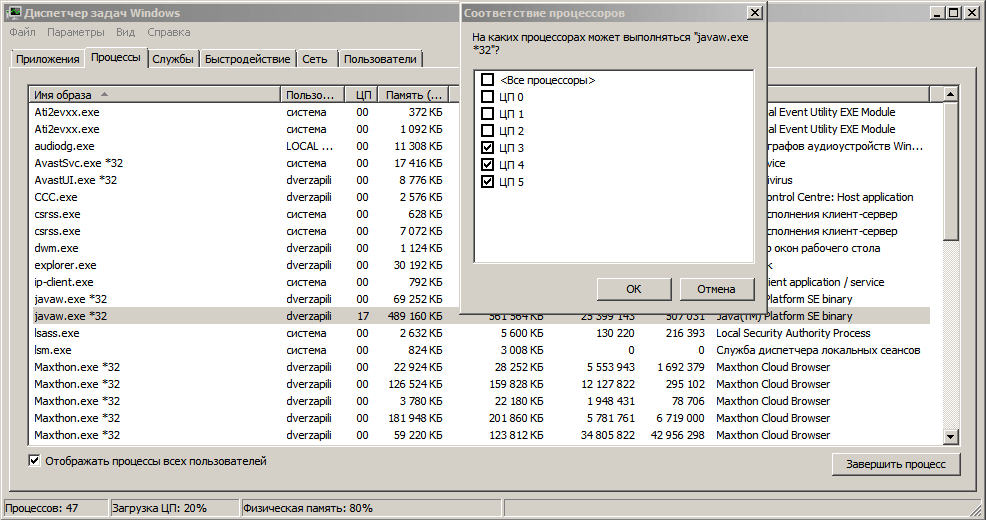
Системные требования
Удивительно, как казалось бы игра с такой графикой требует вполне приличных ресурсов. Обратите внимание на минимальные требования. Минимальные, это значит что игра пойдет, но лаги и просадка фпс не исключаются.
Минимальные:
Процессор: Intel Pentium D или AMD Athlon 64 (K8) 2.6 GHz
ОЗУ: 2 GB
Видеокарта (встроенная): Intel HD Graphics или AMD (formerly ATI) Radeon HD Graphics с поддержкой OpenGL 2.1 Видеокарта (дискретная): Nvidia GeForce 9600 GT или AMD Radeon HD 2400 с поддержкой OpenGL 3.1
Место на диске: не меньше 200 MB
Версия Java 6 Release 45
Рекомендуемые:
Процессор: Intel Core i3 или AMD Athlon II (K10) 2.8 GHz
ОЗУ: 4 GB
Видеокарта: GeForce 2xx Series или AMD Radeon HD 5xxx Series с поддержкой OpenGL 3.3
Место на диске: 1 GB
Последний релиз Java 8
Примеры того, сколько фпс выдает какая конфигурация, приведены Как видите, игра достаточно прожорливая. Поэтому если лагает Майнкрафт на ноутбуке, то это вполне объяснимо с точки зрения его недостаточной мощности.
Как видите, игра при всей своей простоте в графике, требует достаточных ресурсов. Данные советы для многих наверняка окажутся известными. Что ж, но на данный момент других способов избавиться от того, чтобы Майнкрафт не лагал, я не нашел.
И видео по теме, как увеличить фпс в Майнкрафт:
